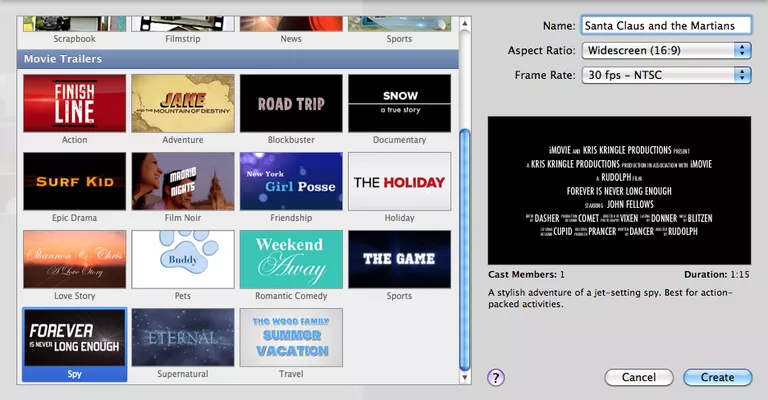
Una de las novedades de iMovie 11 son los trailers de películas. Puede utilizar los trailers de películas para atraer a posibles espectadores, entretener a los visitantes de YouTube o rescatar y utilizar las mejores partes de una película que no resultó muy bien.
Crear un tráiler de una película es más fácil de lo que crees. Seleccione uno de los 15 géneros de películas, complete un esquema simple y seleccione algunos clips apropiados para el guión gráfico (un esquema visual de una película o animación). No hay mucho más que eso.
La parte más difícil, o al menos la que más tiempo lleva, de crear un tráiler de una película es encontrar el material adecuado para utilizar. Después de todo, se supone que un trailer debe resaltar las mejores partes de una película. Pero no te preocupes demasiado por eso para tus primeros trailers; sólo diviértete.
Usamos un clip de «Santa Claus conquista a los marcianos», una película de ciencia ficción de bajo presupuesto de principios de los’60, para crear nuestro trailer de la película. En el sitio web de Internet Archive encontrará una serie de películas libres de derechos de autor con las que es divertido experimentar; también puede utilizar cualquiera de sus propias películas, por supuesto.
Índice de contenidos
Importar una película a iMovie 11
Si ya ha importado la película que desea utilizar, selecciónela en la Biblioteca de eventos.
Si aún no ha importado la película que desea utilizar, deberá hacerlo primero. En el menú Archivo , seleccione Importar desde cámara si el material que desea utilizar sigue en la cámara, o Importar si el material que desea utilizar está en el equipo o en la red local. iMovie importará la película en la biblioteca de eventos. Esto puede tardar varios minutos o más, dependiendo del tamaño de la película.
Cuando finalice el proceso de importación, seleccione la película en la Biblioteca de eventos. En el menú Archivo , seleccione Nuevo proyecto . Introduzca un nombre para el proyecto en el campo Nombre y, a continuación, seleccione una relación de aspecto y una frecuencia de imagen.
Seleccione una plantilla
Hay 15 plantillas (géneros) para elegir (Acción, Aventura, Blockbuster, Documental, Drama, Cine Negro, Amistad, Vacaciones, Historia de Amor, Mascotas, Comedia Romántica, Deportes, Espía, Sobrenatural, Viajes), lo que suena como mucho, pero en realidad es un poco limitado. ¿Cómo pudo Apple haber omitido el género Bad Sci-Fi? No hay entrada para comedia (aparte de la comedia romántica), tampoco. Ninguna de las opciones encaja realmente en nuestra película, pero hemos seleccionado Aventura como la más cercana.
Al hacer clic en una de las plantillas, el lado derecho de la caja de diálogo mostrará un trailer de stock, para darle una idea de ese género en particular. Debajo del remolque, verá el número de miembros del elenco para los que está diseñado el remolque, más la duración del remolque. La mayoría de los remolques están diseñados para uno o dos miembros del elenco, aunque una pareja está diseñada para hasta seis miembros del elenco, y una pareja no tiene un número designado. Los remolques pasan de un minuto a un minuto y medio. Cuando esté satisfecho con su selección, haga clic en Crear .
Hay una cosa importante que hay que tener en cuenta: Debido a que cada plantilla incluye información diferente, no son intercambiables. Una vez que seleccione y comience a trabajar con una plantilla, estará comprometido con ella. Si quieres ver tu tráiler en una plantilla diferente, tendrás que recrearlo de nuevo desde cero.
Crear un tráiler de película
El lado izquierdo del área de proyecto mostrará ahora una interfaz en pestañas, con tres pestañas: Esquema, Guión gráfico y Lista de planos. El contenido de cada hoja con fichas variará, dependiendo de la plantilla que elija. En la hoja Esquema, usted ingresa información básica sobre su película, incluyendo el título de la película, la fecha de lanzamiento, los principales miembros del elenco, el nombre del estudio y los créditos. Cada marcador de posición debe contener información; si intenta dejar un marcador de posición en blanco, volverá al texto por defecto.
Después de introducir un nombre de estudio ficticio, puede seleccionar un estilo de logotipo en un menú emergente. Cuando seleccione un estilo de logotipo, como Pirámide Brillante, se mostrará a la derecha. Puede cambiar el estilo del logotipo, así como cualquier otra información de esta hoja, en cualquier momento. Sin embargo, no hay opción para personalizar el logotipo.
Cuando haya terminado con la información de Esquema, haga clic en la ficha Storyboard . Un guión gráfico proporciona un mapa visual de la secuencia de una película o animación. En este caso, algunos de los elementos del storyboard ya han sido determinados. Puede editar cualquier texto en pantalla, pero debe seleccionar los clips de la película que se ajusten al guión gráfico. Por ejemplo, la segunda parte del guión gráfico para la plantilla de viaje está configurada para un plano de acción, un plano medio y un plano amplio.
El tráiler de la película se construye añadiendo clips de vídeo a cada uno de los marcadores de posición del guión gráfico. No te preocupes demasiado por la longitud de un clip; iMovie lo ajustará para que se ajuste a la franja horaria asignada. Puede ser útil recordar que la longitud total del remolque es menos de un minuto y medio (y en algunos casos, menos de un minuto), por lo que cada uno de los clips debe ser bastante corto.
Si cambia de opinión sobre un clip que eligió para un marcador de posición, puede eliminarlo o simplemente arrastrar otro clip de vídeo al mismo marcador de posición; éste reemplazará automáticamente al clip de vídeo anterior.
La hoja Lista de disparos muestra los clips que ha agregado al trailer, organizados por tipo, como Acción o Medio. Si quieres cambiar alguna de tus selecciones, puedes hacerlo aquí, así como en la hoja de Storyboard. Sólo tiene que seleccionar un nuevo clip y, a continuación, hacer clic y arrastrarlo sobre el clip que desea reemplazar.
Vea y comparta su tráiler de la película
Para ver el tráiler de la película, haga clic en uno de los botones Reproducir en la esquina superior derecha del área Proyecto . El botón Play izquierdo (triángulo negro hacia la derecha sobre fondo blanco) reproducirá el tráiler a pantalla completa; el botón Play derecho (triángulo blanco hacia la derecha sobre fondo negro) reproducirá el tráiler a su tamaño actual, a la derecha del área Project . Si decide ver el tráiler a pantalla completa, puede volver a la ventana normal de iMovie haciendo clic en el blanco x en la esquina inferior izquierda de la pantalla.
Cuando estés satisfecho con el tráiler de tu película, utiliza el menú Compartir para compartirlo a través de YouTube, MobileMe, Facebook, Vimeo, CNN iReport o Podcast Producer. También puede usar el menú Compartir para exportar el tráiler de su película para verlo en un ordenador, un Apple TV, un iPod, un iPhone o un iPad.








